定义的层次结构(绑定到流程属性时)对于定义了它的流程上下文中的所有流程视图均有效且可用。
定义流程图视图和社交图中的层次结构:
在右边的面板上,选择自定义(顶部图标)。
在自定义面板中的工具栏上,选择层次结构选项卡。
在层次结构字段旁边,选择省略号 (...),然后选择添加层次结构。
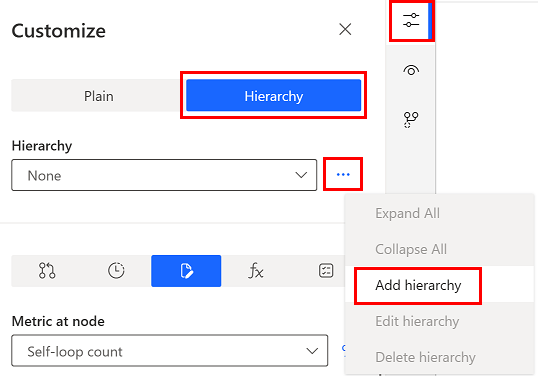
使用编辑层次结构和删除层次结构项修改定义的层次结构。
可以在流程上下文菜单屏幕中执行同一操作。 此屏幕允许您定义层次结构的名称,并自动标识流程中的所有群集属性,指定唯一属性值的数量 - 级别。 要定义层次结构,选择所需的属性,将其移动到屏幕的右侧部分。 使用拖放对最终列表中的项目重新排序。 将验证层次结构列表的正确性。 应用于各个群集属性的相同规则必须应用于层次结构中的级别。 层次结构的较低级别必须充当较高层次结构级别的群集属性。
如果不符合验证规则且不允许保存层次结构,将通知您。
可用群集属性必须满足以下前提:
流程图:属性活动的每个值都必须恰好有一个对应的群集属性值。 也可以是一个空值(在这种情况下,活动被放置在任何群集之外的区域)。 例如,审批必须在群集属性中始终具有值管理,PO 存档必须始终具有值会计。
社交图:属性资源的每个值都必须恰好有一个对应的群集属性值。 也可以是空值。 在这种情况下,资源被放置在任何群集之外的区域。 例如,John Doe 必须在群集属性中始终具有值 CostCenter1,Mary Jane 必须始终具有值 CostCenter34。
特定活动或资源只能包含在一个群集中,也可以在任何群集之外。 这同样适用于较低层次结构级别中的群集和较高层次结构级别中的群集。
群集是可以折叠和扩展,因此您可以通过隐藏群集中的活动或资源来简化流程图。 要执行此操作,选择群集边界右上角的蓝色 <<。 要展开群集,在群集上选择 >>(以蓝色突出显示)。
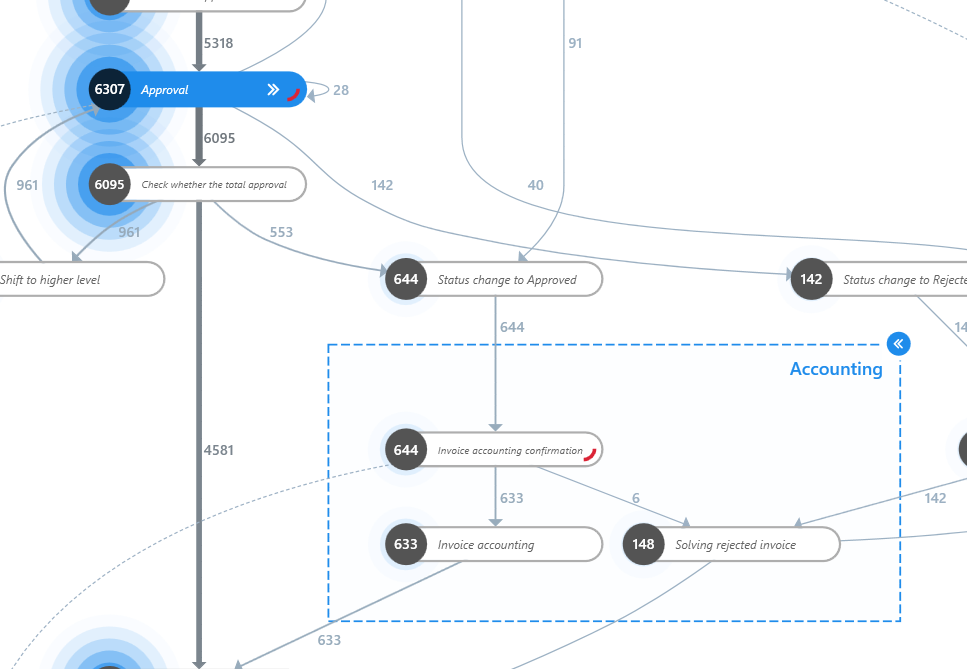
还可以使用群集上下文菜单中的全部折叠/全部展开选项同时折叠和展开所有群集。
流程可能包含多级层次结构。 要快速在各个级别之间导航,使用流程图和流程动画右下角的层次结构显示选项。 使用选择列表,可以选择精确的级别或展开所有群集。 使用此列表旁边的按钮,可以依次增加和减少显示的级别。